Kernel Auto Boost Invalid Lock Release: 5 métodos para usar
- El KERNEL AUTO BOOST DESBLOQUEO NO VÁLIDO es un error BSOD que ocurre cuando se libera un bloqueo sin un proceso legal.
- Suele ser por controladores desactualizados o por un error en la versión del sistema operativo instalado en el equipo.
- Para arreglar las cosas, desconecte todos los periféricos no críticos, elimine el overclocking o desinstale el software Bluetooth, entre otras soluciones.
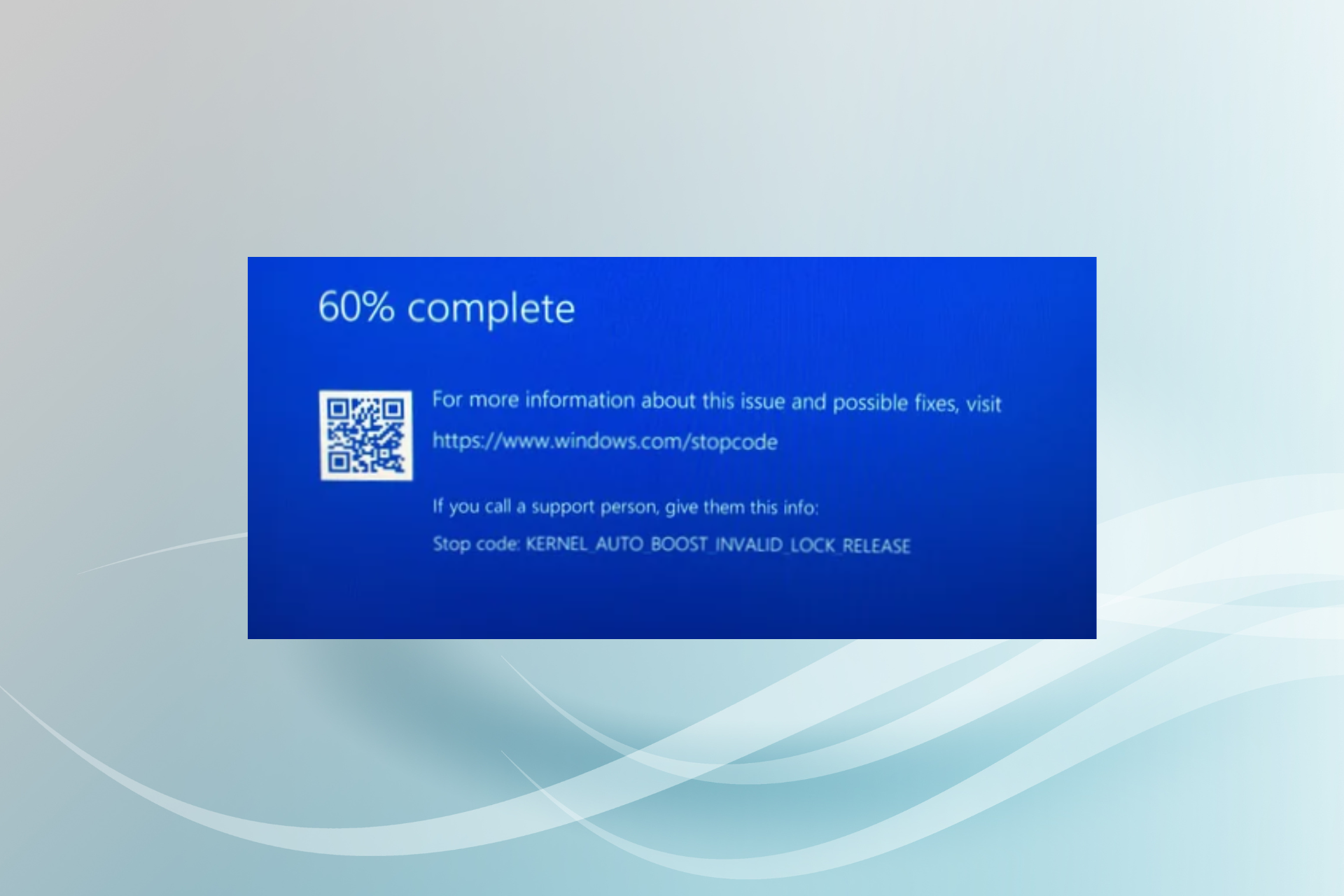
XINSTALAR HACIENDO CLIC EN DESCARGAR ARCHIVO
Los errores BSOD son algunos de los peores porque no solo bloquean el sistema operativo, sino que también apuntan a una causa subyacente. uno de estos es KERNEL AUTO BOOST DESBLOQUEO NO VÁLIDO error.
En términos técnicos, el error ocurre cuando un bloqueo rastreado por AutoBoost es liberado por un hilo sin su propiedad. Así que aprendamos todo sobre la comprobación de errores de MSDN KERNEL_AUTO_BOOST_INVALID_LOCK_RELEASE.
¿Qué es KERNEL AUTO BOOST INVALID LOCK RELEASE?
El KERNEL AUTO BOOST DESBLOQUEO NO VÁLIDO es un error de BSoD que ocurre cuando un subproceso del kernel (podría ser un controlador de interrupciones o un proceso) intenta liberar un bloqueo que no le pertenece.
Pero lo más importante, no es el error, sino la razón por la que aparece en la computadora.
¿Qué causa el error Kernel Auto Boost Invalid Lock Release?
Aquí hay algunas razones por las que puede encontrar el error:
- overclocking – Una de las principales razones detrás KERNEL AUTO BOOST DESBLOQUEO NO VÁLIDO es una computadora con overclocking, así que consulte nuestras soluciones a continuación.
- Controladores incompatibles u obsoletos – En muchos casos, los controladores incompatibles o desactualizados desencadenaron el error y la verificación de los archivos de registro debería proporcionar información.
- La actualización de Windows falló – Varios usuarios han tenido el error después de actualizar Windows, lo que indica un error en la versión instalada.
- Hardware conectado que crea conflictos – Los dispositivos de hardware también pueden entrar en conflicto con el funcionamiento del sistema operativo y provocar KERNEL AUTO BOOST DESBLOQUEO NO VÁLIDO en computadoras Dell.
Ahora que sabemos por qué sucede esto, pasemos a las soluciones para solucionarlo.
Como arreglarlo KERNEL_AUTO_BOOST_INVALID_LOCK_RELEASE?
Antes de pasar a las soluciones un poco complicadas, aquí hay algunas rápidas que debe probar primero:
- Reinicia tu computadora. Si su PC o computadora portátil con Windows se congela al reiniciar, no dude en tomar medidas de inmediato.
- Desconecte todos los periféricos no críticos, incluida la impresora, el teléfono, el altavoz y los auriculares, entre otros.
- Busque actualizaciones de Windows e instale la última versión disponible.
- Elimine cualquier overclocking que pueda estar en efecto y desinstale los programas de overclocking, ya que pueden causar problemas. muchos tienen KERNEL AUTO BOOST DESBLOQUEO NO VÁLIDO debido a ThrottleStop.
Si esto no funciona, vaya a las soluciones que se enumeran a continuación.
1. Actualice sus controladores
- la prensa ventanas + R abierto Corrertipo devmgmt.msc en el campo de texto y presiona ingresar.
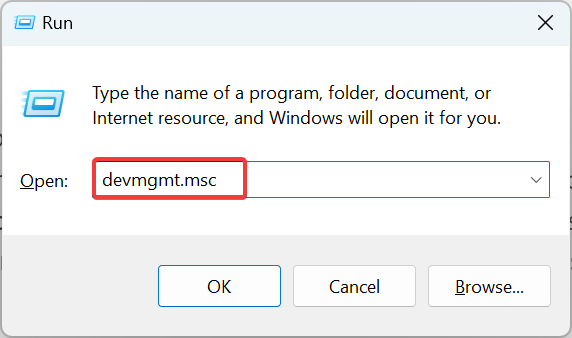
- extender Adaptadores de pantalla entrada, haga clic derecho en el adaptador de gráficos y seleccione Actualizar el controlador.
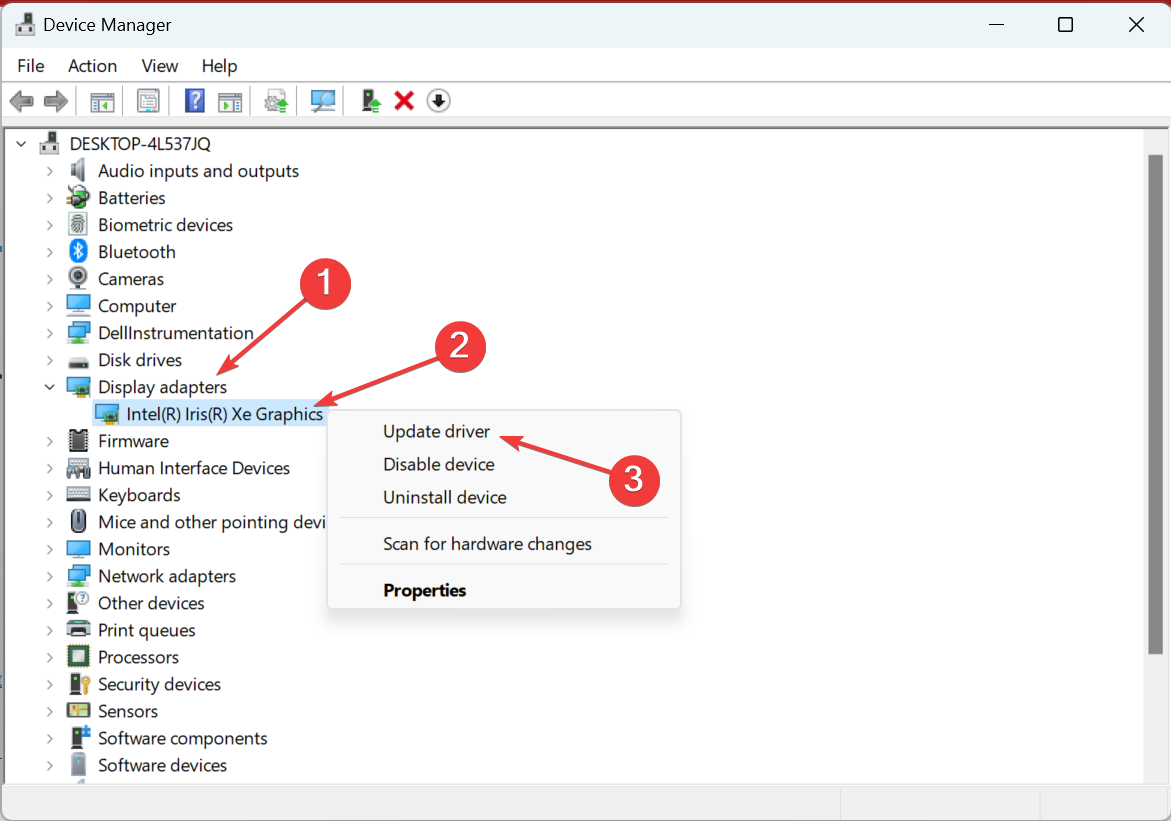
- Ahora selecciona Buscar controladores automáticamente y espera a que Windows instale los mejores.
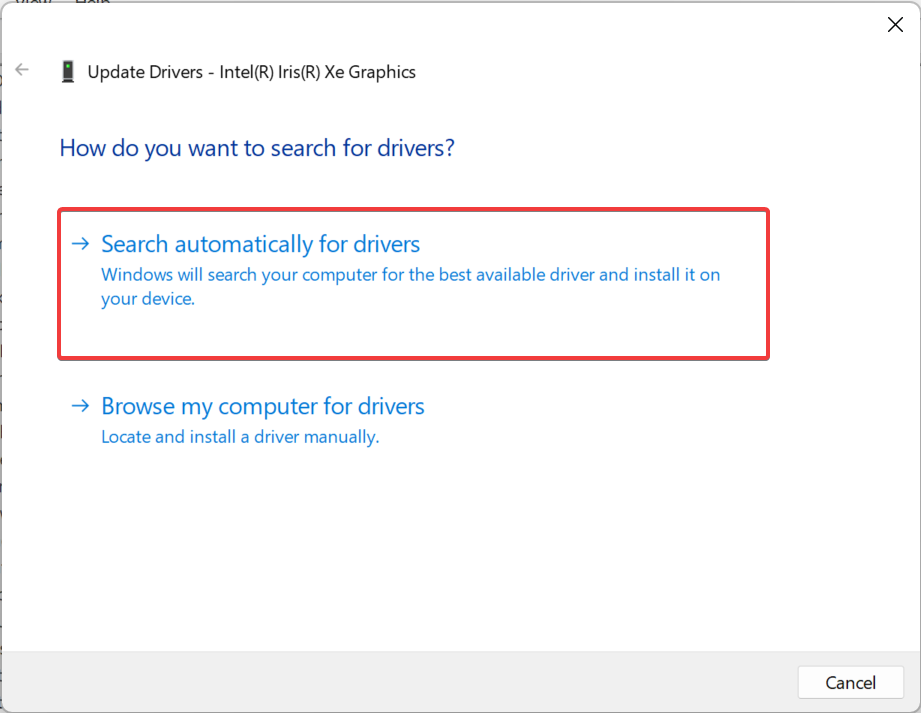
- Del mismo modo, actualice los otros controladores críticos, como los de los adaptadores de red, Bluetooth y dispositivos de almacenamiento.
La actualización del controlador resuelve ambos problemas debido a la ejecución de una versión anterior o al uso de un controlador incompatible. Debería hacer que las cosas funcionen en el caso. KERNEL AUTO BOOST DESBLOQUEO NO VÁLIDO en Ryzen 3600.
Además, en algunos casos, es posible que Windows no pueda encontrar una versión mejor, por lo que deberá ubicar e instalar manualmente el controlador.
Para mejorar este proceso y ahorrar tiempo, puede intentar usar una herramienta dedicada para escanear su computadora en busca de controladores obsoletos y actualizarlos automáticamente con versiones nuevas.
⇒ Obtener DriverFix
2. Desinstale el software Bluetooth
- la prensa ventanas + R abierto Corrertipo appwiz.cply haga clic Bien.
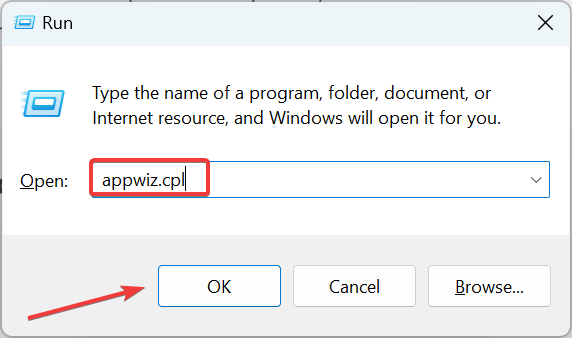
- Ahora localiza cualquier programa bluetooth (no el controlador) aquí, selecciónelo, luego haga clic en DESINSTALAR.
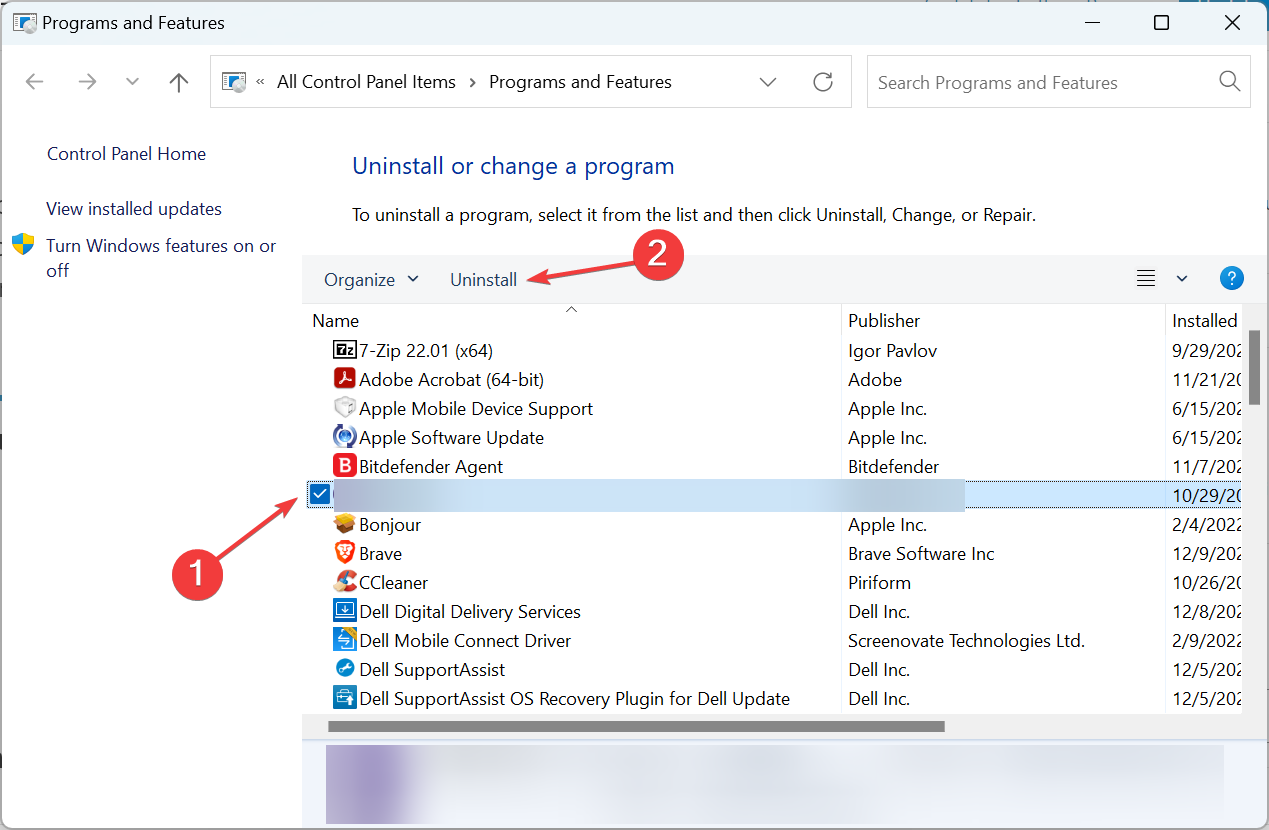
- Siga las instrucciones en pantalla para completar el proceso.
Muchos usuarios afirmaron que el error se debió a un conflicto entre un software Bluetooth de terceros y uno incorporado. Y la forma más fácil de arreglar las cosas sería eliminar la opción de terceros. Por lo general, es Broadcom, así que si lo encuentra, elimine la aplicación.
3. Desinstalar actualizaciones de Windows
- la prensa ventanas + I abierto ajusteselegir actualizacion de Windows a la izquierda, luego haga clic en Historial de actualizaciones.
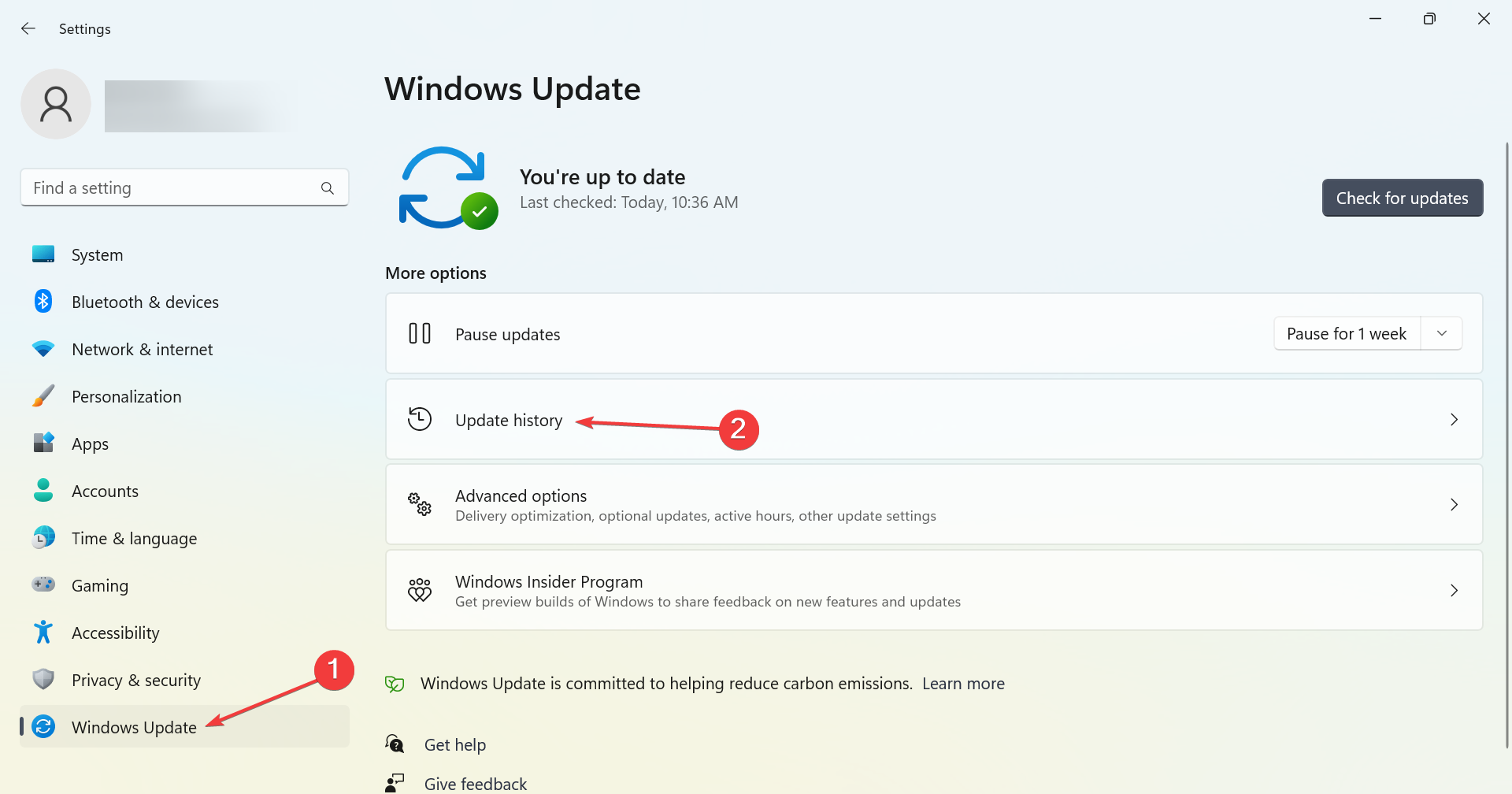
- Ahora desplácese hacia abajo y elija Desinstalar actualizaciones.
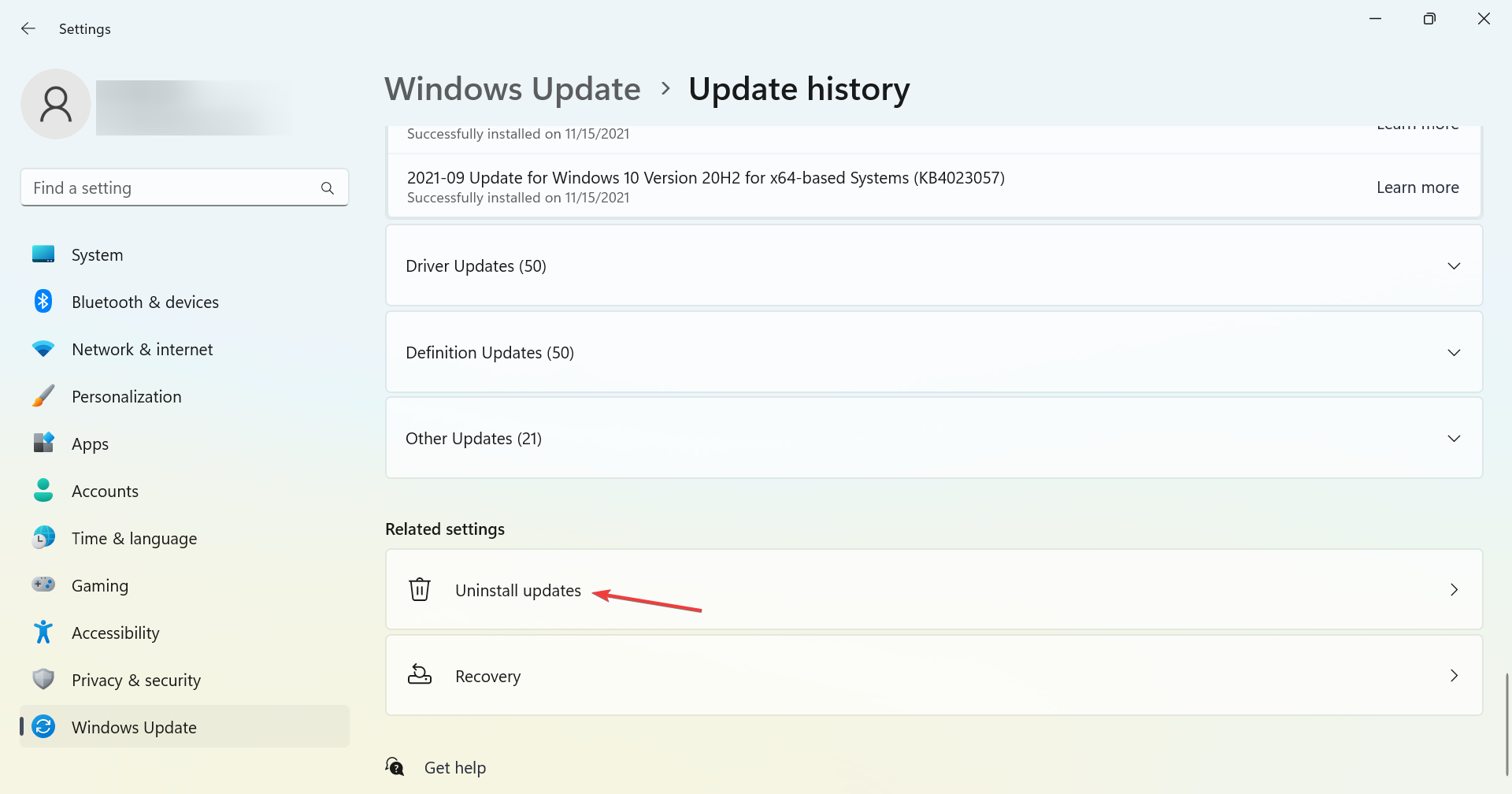
- Haga clic en DESINSTALAR junto a actualizar después de la instalación cuando apareció el error por primera vez.
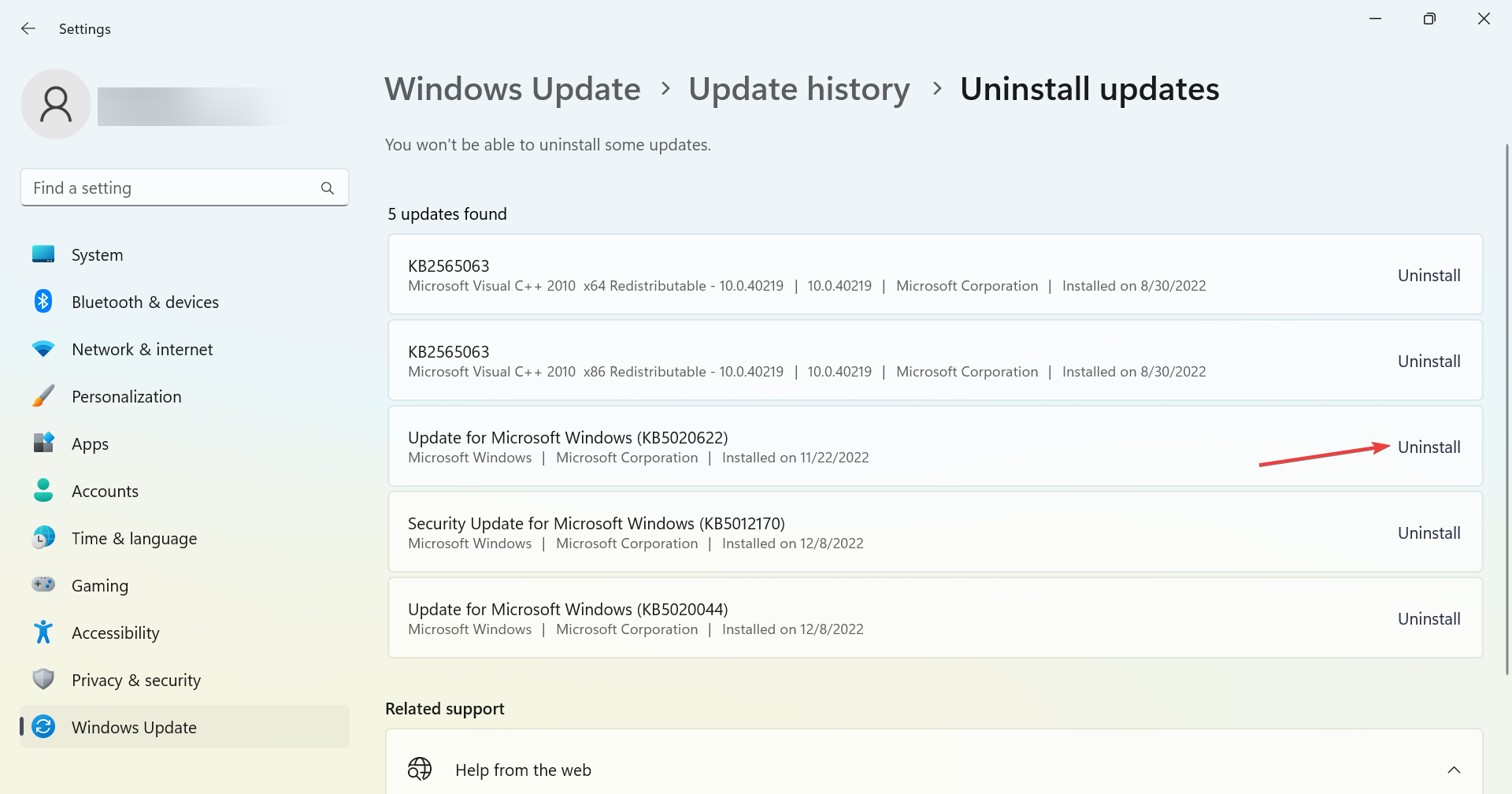
- De nuevo, haga clic en DESINSTALAR para confirmar el cambio.
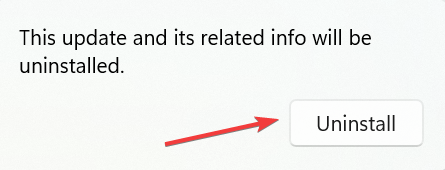
Otra solución eficaz para reparar KERNEL AUTO BOOST DESBLOQUEO NO VÁLIDO cuando se inicia después de la actualización de Windows es volver a la versión estable anterior.
4. Ejecutar pruebas en RAM
Los errores de BSOD a menudo ocurren debido a problemas de RAM, y ejecutar algunas pruebas ayudará a identificar si este es el caso. Pero antes de hacerlo, asegúrese de que los módulos de RAM estén correctamente colocados en las ranuras.
Ahora ejecute el sistema integrado Diagnóstico de memoria de Windows y deja que busque problemas y los elimine. La herramienta realiza algunas pruebas rápidas y debería resolver problemas triviales.
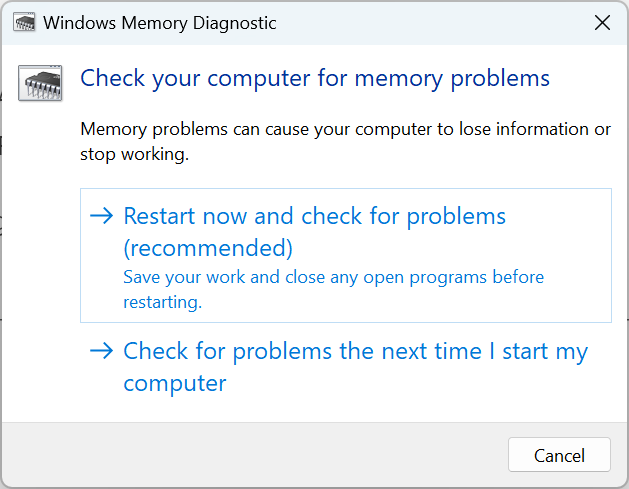
Si la opción incorporada no funciona, recomendamos usar Prueba de memoria86+, una herramienta gratuita de prueba de RAM de código abierto que realiza una amplia gama de pruebas exhaustivas y elimina la mayoría de los problemas. Aunque recuerda que tardará unas horas en funcionar por completo.
5. Inspeccione el hardware
Si nada funcionó antes, es probable que el hardware sea el culpable del error BSOD. Podría ser la placa base o la CPU ya que ya teníamos los resultados en los módulos RAM en la solución anterior.
Con estos dos, es mejor que un experto en hardware los pruebe y verifique si hay problemas como el voltaje y las conexiones. Muchos han recibido KERNEL AUTO BOOST DESBLOQUEO NO VÁLIDO por subtensión. Así que mira eso también.
Dependiendo del problema, es posible que deba reemplazar el hardware problemático.
¡Esto es! Con KERNEL AUTO BOOST DESBLOQUEO NO VÁLIDO error solucionado, puede continuar usando su computadora y no debería fallar nuevamente.
Además, aprenda cómo hacer que Windows 11 sea más rápido que nunca y realice operaciones más rápido.
Para cualquier pregunta o para compartir una solución que no se encuentra aquí, deje un comentario a continuación.
¿Aún tienes problemas? Solucionarlos con esta herramienta:
PATROCINADO
Si los consejos anteriores no resolvieron su problema, su computadora puede estar experimentando problemas más profundos con Windows. Recomendamos descargar esta herramienta de reparación de PC (altamente calificada en TrustPilot.com) para solucionarlos fácilmente. Después de la instalación, haga clic en el botón Empezar a escanear botón y luego presione Arreglar todo.

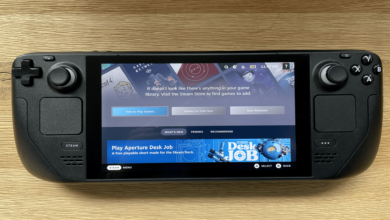

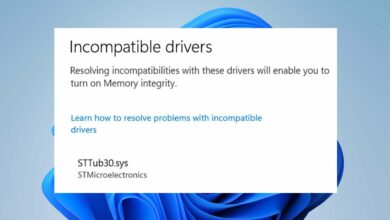
![Photo of [Fixed] Error del ventilador de la CPU al iniciar: Asus, Megatrends](https://kdkick.com/wp-content/uploads/2023/06/Fixed-Error-del-ventilador-de-la-CPU-al-iniciar-Asus-390x220.jpg)